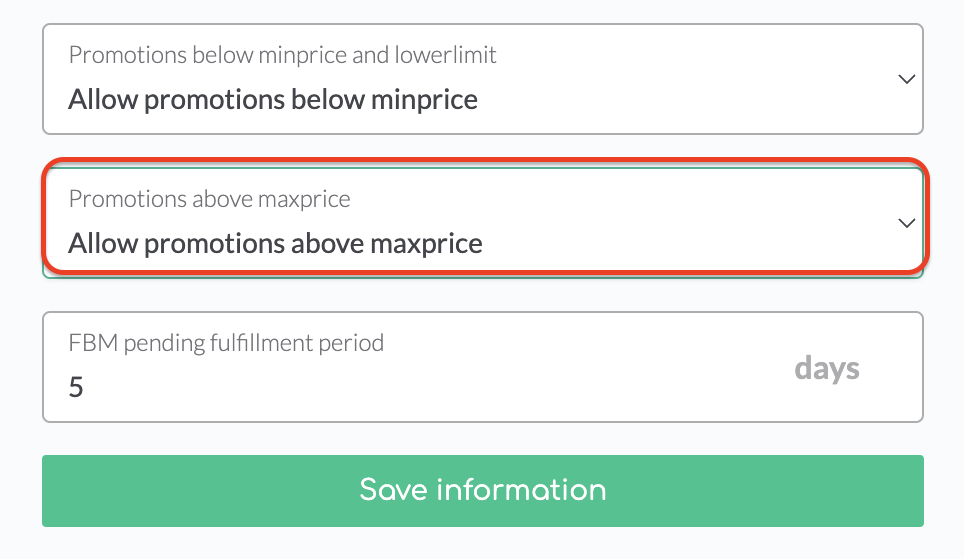Lees in dit artikel alles over het instellen van promotions
Inleiding
Vendiro biedt de mogelijkheid om tijdelijke promoties te creëren voor jouw producten.
Promoties zijn een goede manier om snel van overtollig voorraad af te komen, om mee te doen met seizoensaanbiedingen of om een product tijdelijk onder de minimale prijs aan te bieden (extra instellingen vereist).
Promotions kunnen ook gebruikt worden in combinatie met de RRP en FOL prijsstrategieën.
Instellingen
Om nieuwe promoties te creëren klik op "Products" > "Catalog management".

Onder "Products" klik je op "Promotions".

Hier krijg je een overzicht van alle promoties te zien.
Dit kunnen lopende promoties zijn of promoties uit het verleden.
Klik op de "Create promotion" knop om een nieuwe promotie aan te maken.
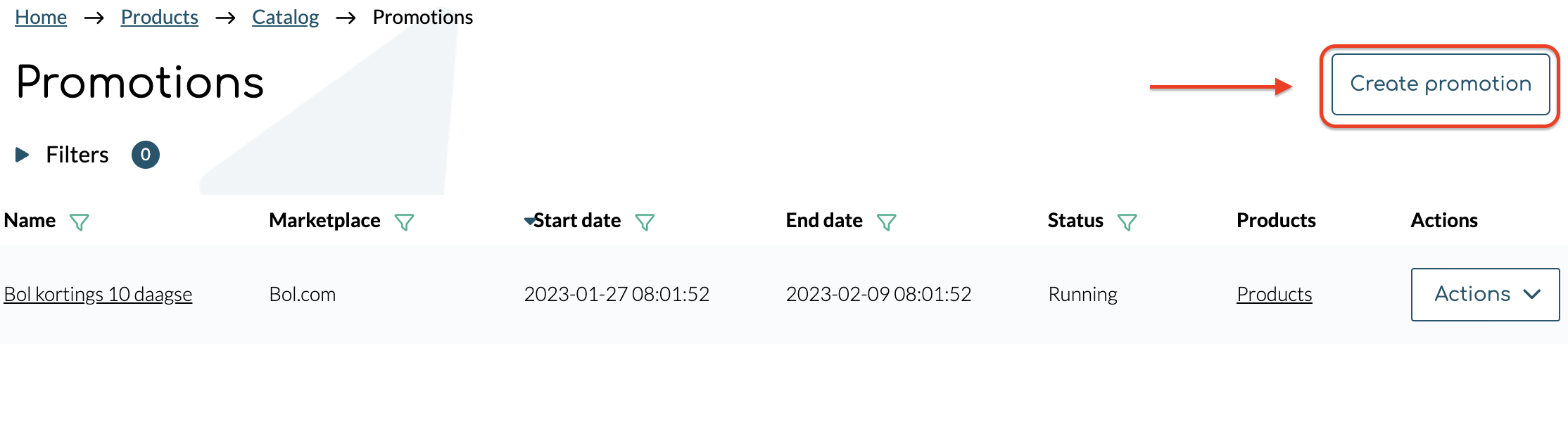
In het scherm dat verschijnt, vul je een naam voor de promotie, kies je marketplace waar je de promotie wil laten lopen en kies je een start- en einddatum + tijd voor de promotie.
Nadat je alles hebt ingesteld, klik je op "Save and close".

Vervolgens kan je producten toevoegen aan de promotie.
Dit kan per product doormiddel van de optie "Add product" (op basis van SKU, naam, of EAN) of via een upload van een bestand met kolommen "sku" en "price".
Nadat je een product of een bestand hebt geselecteerd, klik je op "Save and close".

Als je eenmaal producten hebt toegevoegd, krijg je een overzicht te zien van de producten in je promotie.

In dit overzicht is het mogelijk om meer producten toe te voegen ("Add product" knop), de promotie prijs aan te passen, en om producten uit de promotie te verwijderen door op het rode kruisje klikken.
Het is ook mogelijk om een export te maken van de producten die binnen de promotie vallen.
Door op de blauwe "Export" knop te klikken kan je een .csv, .xls, of .xlsx bestand downloaden.
Promoties kopiëren
Promoties kunnen gekopieerd worden door bij het overzicht van lopende en oude promoties op de blauwe "Copy" knop te klikken, bij de promotie die je wilt kopiëren.
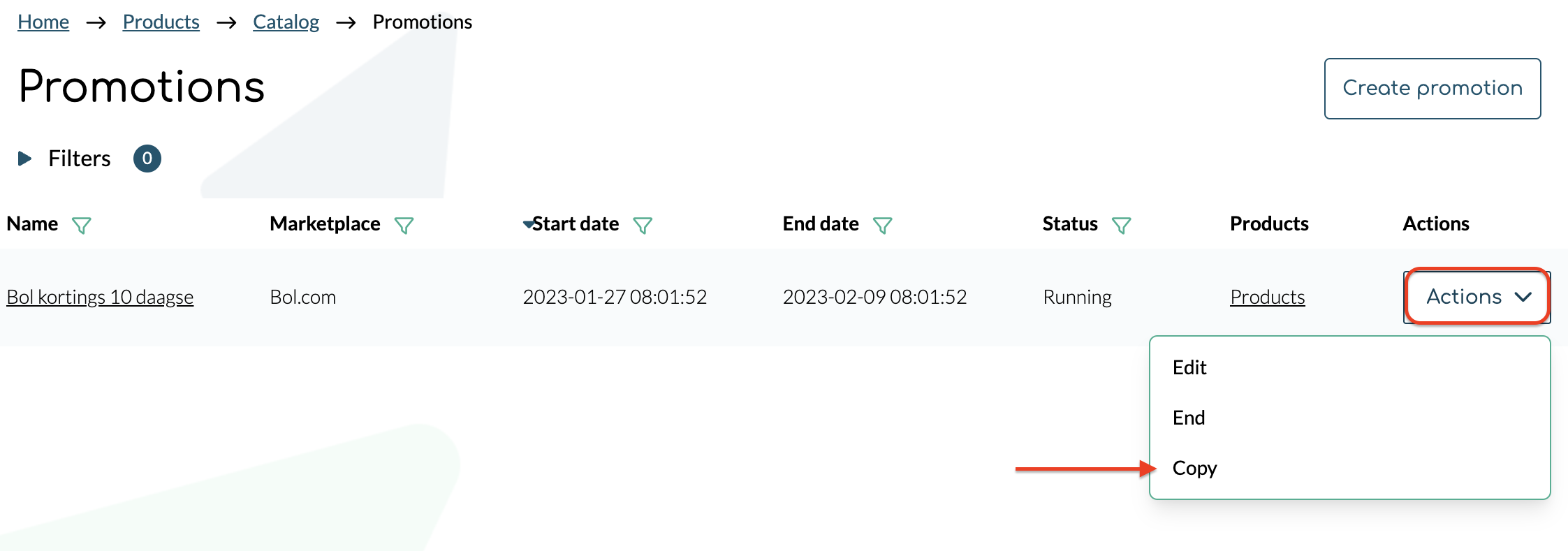
Je wordt vervolgens opnieuw gevraagd om een naam, marketplace, en een start- en einddatum + tijd in te vullen.

TIP: Het kopiëren van een promotie is handig voor promoties die je ook op een andere marketplace wil laten lopen of om verlopen promoties opnieuw aan te bieden.
Controle tegen minimale prijs en max price
Standaard controleert Vendiro op de minimale en maximale prijs. Dat gaat ook op voor de ingevoerde promotie prijs
Als een promotie prijs onder de minimum prijs wordt ingevoerd, wordt het artikel standaard tegen de minimale prijs aangeboden.
Als een promotie prijs boven de maximale prijs wordt ingevoerd, wordt het artikel standaard tegen de maximale prijs aangeboden. Met de opmerking dat deze maximale prijs wel boven de minimale prijs ligt. Zo niet dan wordt het artikel tegen de minimale prijs aangeboden.
Producten aanbieden onder de minimum prijs kan namelijk leiden tot verlies. Producten middels een promotie duurder maken dan een gewenste maximale prijs kan ook onwenselijk zijn om te voorkomen dat je jezelf uit de markt prijst.
Deze beide controles kunnen uitgeschakeld worden middels de volgende stappen
Ga naar "Settings" > "Marketplaces" en selecteer de marketplace waar je je promotie(s) wilt aanbieden uit de lijst.
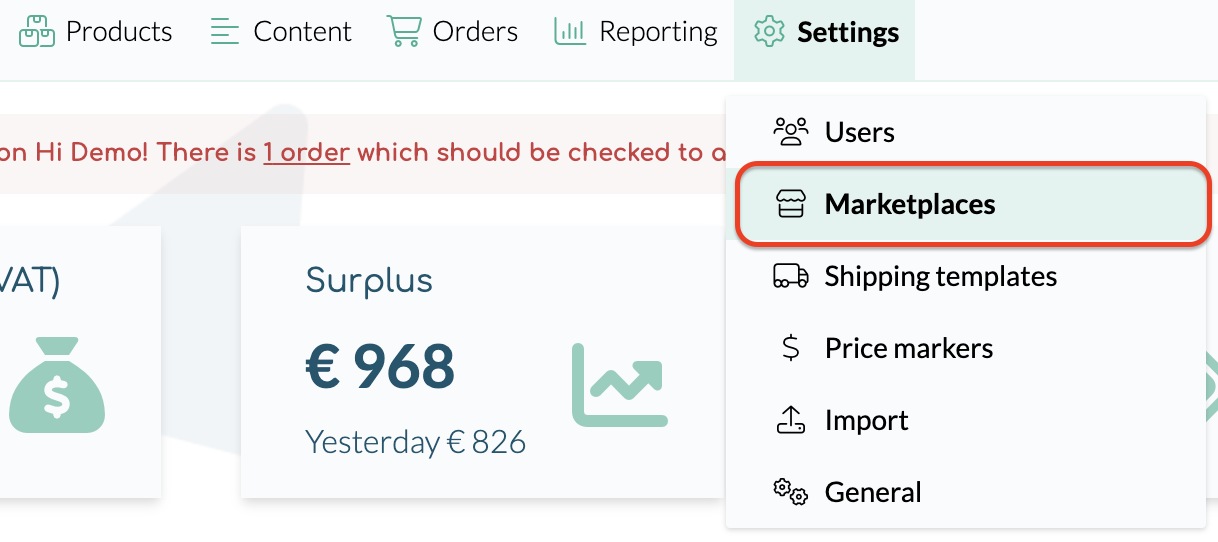
Klik vervolgens op de naam van de marketplace(s) waarbij je promotieprijzen onder de minimale prijs wilt kunnen instellen.
. 
Onderaan de sectie genoemd "Change marketplace info" staat "Promotions below minprice" & "Promotions above maxprice".
Om promoties onder de minimale prijs toe te staan, selecteer je hier "Allow promotions below minprice" en klik je op "Save information".

Om promoties boven de maximale prijs toe te staan, selecteer je hier "Allow promotions above maxprice" en klik je op "Save information".